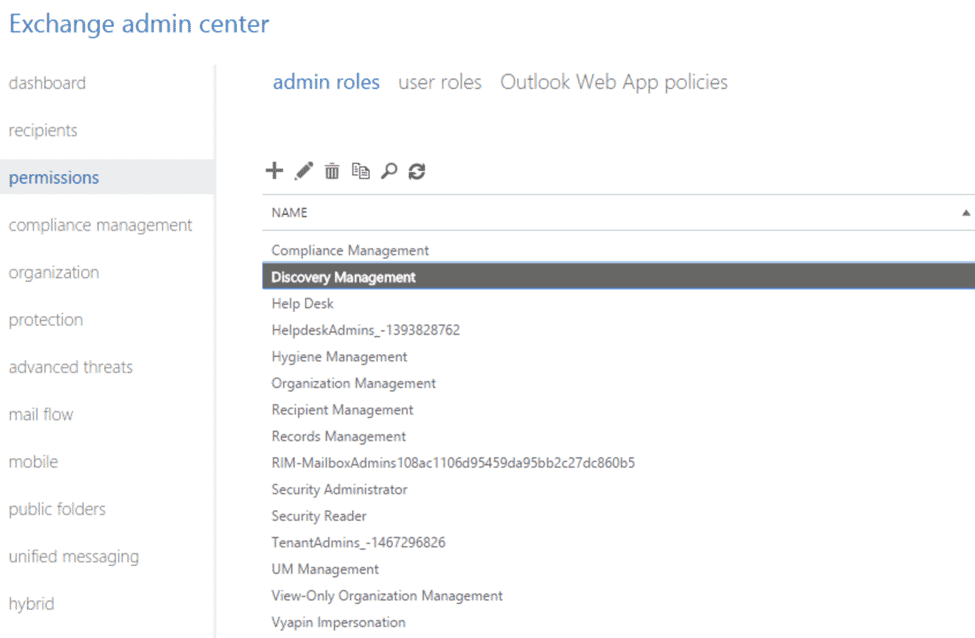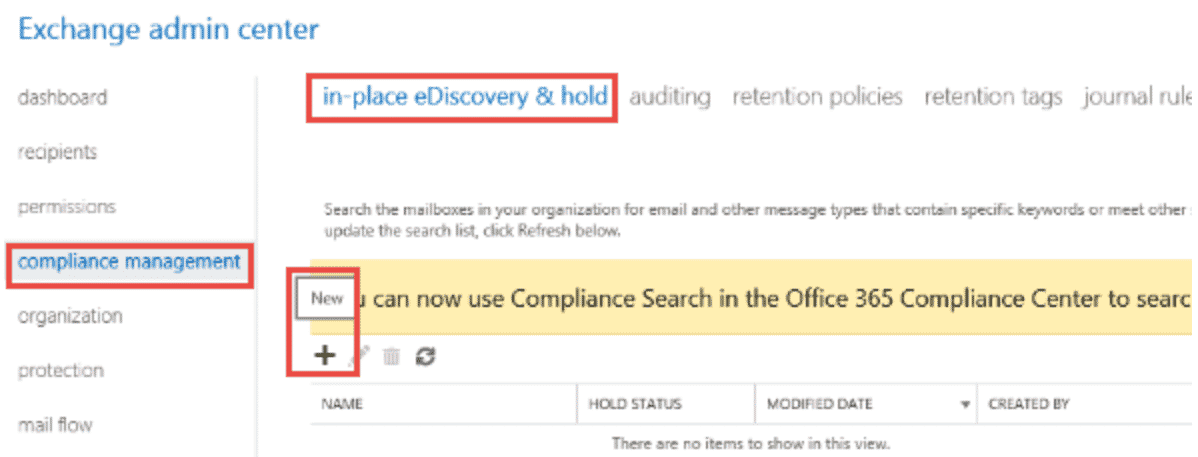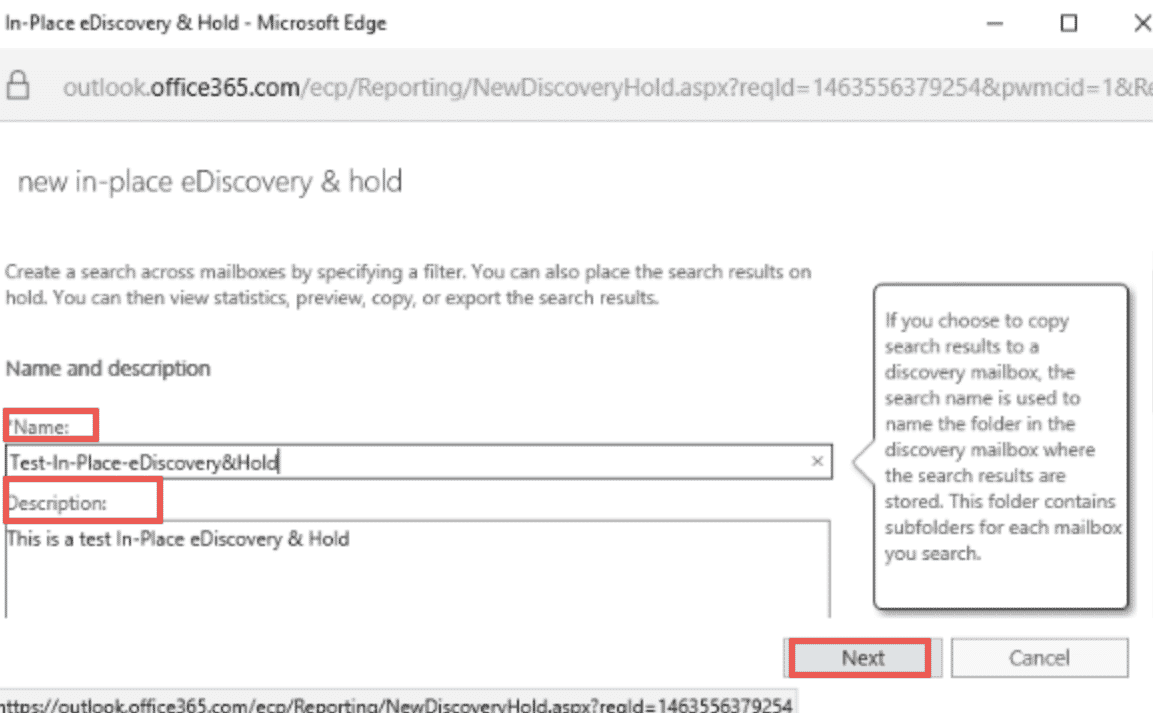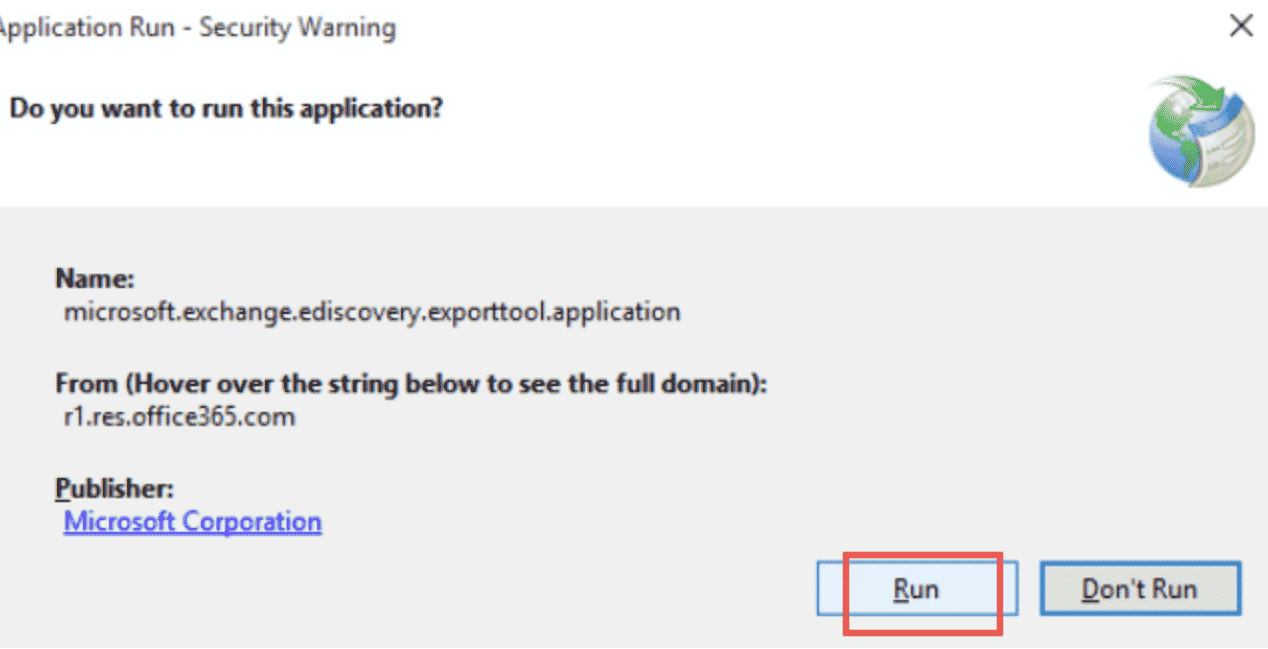Se você é um Microsoft Office e Outlook 365 usuário, você pode precisar exportar sua caixa de correio para PST por vários motivos. Talvez você esteja migrando para um novo serviço de e-mail e precise levar seus dados com você. Ou talvez você queira criar um backup de sua caixa de correio caso algo dê errado ou simplesmente exportar caixa de correio do Office 365 para o arquivo PST.
Um arquivo PST é um arquivo que pode armazenar todos os seus dados do Outlook, incluindo e-mails, contatos, itens de calendário, e mais. Neste guia, mostraremos como exportar seu Outlook 365 caixa de correio para PST passo a passo.
A boa notícia é que é realmente muito fácil exportar um Outlook 365 caixa de correio para PST. Na verdade, você pode concluir o processo de exportação para o formato PST de dentro do Outlook 365 interface.
Existem algumas maneiras diferentes de exportar um Outlook 365 caixa de correio para PST, e vamos orientá-lo através de cada um passo a passo.
Métodos para Exportar Escritório 365 Caixa de correio para PST
Seja qual for a razão, exportando um Outlook 365 caixa de correio para PST é um processo bastante simples. Aqui estão algumas maneiras diferentes de exportar o PST do Office 365:
Exportar caixa de correio para PST do escritório 365 – Método PowerShell
O método PowerShell é uma interface de linha de comando que oferece mais controle sobre todo o processo em comparação com o eDiscovery porque é um método manual. Além, a ferramenta de exportação eDiscovery PST exporta caixas de correio do Office no formato de arquivo .pst que não é compatível com todos os clientes de email.
Existem algumas limitações para o método PowerShell:
-
- O método PowerShell só funciona para caixas de correio com menos de 50 GB de tamanho.
- Você só pode exportar uma caixa de correio por vez usando este método.
- Este método só pode ser executado se você for um Office 365 administrador.
Você pode executar as seguintes etapas para exportar Office 365 caixas de correio para PST usando o PowerShell:
1) Primeiro, clique para abrir o Shell de Gerenciamento do Microsoft Exchange.
2) Depois disso, você precisa se conectar ao seu Microsoft 365 organização usando o seguinte comando:
Connect-EXOPSSession
3) Agora, você precisa criar uma solicitação de exportação de caixa de correio remota usando o cmdlet New-MailboxExportRequest, conforme mostrado abaixo:
New-MailboxExportRequest -Mailbox “Caixa de correio de teste” -Caminho de arquivo “\\SERVER01PSTTestmailbox.pst”
4) Uma vez que o comando acima seja executado com sucesso, você verá uma mensagem que diz, “A solicitação de exportação da caixa de correio foi criada com sucesso.”
Depois disto, você pode verificar o status de sua solicitação de exportação usando o cmdlet Get-MailboxExportRequest conforme mostrado abaixo:
Get-MailboxExportRequest
Você verá uma lista de todas as solicitações de exportação em execução e concluídas, bem como o progresso da exportação no servidor MS Exchange. Se você deseja verificar o status de uma solicitação de exportação específica, você pode usar o seguinte comando:
Get-MailboxExportRequest -Identity “Solicitação de exportação de caixa de correio” | Get-MailboxExportRequestEstatísticas
Isso fornecerá informações detalhadas sobre a solicitação de exportação específica.
Exportar PST do Office 365 Como usar a descoberta eletrônica
A ferramenta de exportação de descoberta eletrônica é uma interface baseada na Web que você pode usar para pesquisar e preservar conteúdo em um Office 365 organização. Você pode usar este método para exportar um arquivo de dados do Outlook e pastas públicas para o formato de arquivo PST.
Contudo, esta ferramenta de exportação de caixa de correio do Office também tem suas próprias limitações:
-
- Você só pode exportar uma caixa de correio por vez usando a descoberta eletrônica.
- Novos usuários acham este método manual difícil por causa de suas longas etapas.
- Não há opção de exportação seletiva para itens de dados.
- Este processo de exportação leva mais tempo do que outros.
Além, a ferramenta de exportação de descoberta eletrônica exporta caixas de correio no formato de arquivo .pst que não é compatível com todos os clientes de email.
Para exportar uma caixa de correio para PST usando eDiscovery, Siga esses passos:
-
- Primeiro, abra o Exchange Admin Center e navegue até o gerenciamento de conformidade.
- Em seguida, clique na guia eDiscovery e selecione o + botão para criar um novo caso de descoberta eletrônica.
- Usando a descoberta eletrônica in-loco & segure assistente, insira o Nome e Descrição nos locais correspondentes e prossiga.
- Depois de dar um nome e uma descrição ao caso, use o assistente de consulta de pesquisa para filtrar com base em critérios. Uma lista de todas as caixas de correio da organização será exibida. Selecione as opções de propriedades do arquivo de dados para a caixa de correio que você deseja exportar do Office 365 para o arquivo PST, em seguida, clique em Avançar. Depois de selecionar as caixas de correio desejadas nos resultados da pesquisa, escolha PST como o formato no menu de arquivos de formatos de arquivo e selecione um local para salvar o arquivo.
- Execute o caso de descoberta eletrônica clicando em Executar no aviso de segurança.
- Primeiro, abra o Exchange Admin Center e navegue até o gerenciamento de conformidade.
Assim que o processo estiver concluído, você verá um status "Concluído" ao lado do caso de descoberta eletrônica. Você pode então ir para o local que você especificou e encontrar o arquivo PST que foi exportado do Office 365.
Escritório de Exportação 365 Caixa de correio para PST usando ferramentas de terceiros
Se você deseja exportar várias caixas de correio do Office 365 para PST, então você pode usar uma ferramenta de terceiros como Stellar Converter for Office 365. Esta ferramenta permite exportar várias caixas de correio e pastas públicas para um arquivo PST em apenas alguns passos simples.
Além, este método online também fornece muitos recursos que não estão disponíveis nos métodos nativos, tal como:
-
- A capacidade de exportar caixas de correio em lotes para o formato de arquivo PST
- Uma opção para exportar seletivamente itens de caixa de correio
- Visualização de todos os dados da caixa de correio antes de exportar
- Suporte para todas as versões de arquivos PST do Outlook
- A capacidade de exportar Office 365 caixa de correio para PST sem limitações de tamanho
Para exportar caixas de correio do Office 365 para PST usando o Stellar Converter for Office 365, Siga esses passos:
1) Baixar, instalar o, e execute o Stellar Converter for Office 365 em seu sistema.
2) Insira as credenciais do seu escritório 365 conta. A ferramenta verificará sua conta e exibirá todas as caixas de correio em uma estrutura em forma de árvore no painel esquerdo.
3) Selecione a caixa de correio ou pasta pública que você deseja exportar para PST e clique em Converter. A ferramenta agora começará a exportar os dados da caixa de correio selecionada para PST. Assim que o processo estiver concluído, você pode visualizar todos os dados exportados no Outlook ou em qualquer outro cliente de e-mail que suporte arquivos PST.
Você também pode salvar os dados convertidos em vários formatos como MSG, EML, RTF, HTML, e PDF.
Exportar Microsoft 365 caixa de correio para um arquivo .pst por meio do aplicativo Outlook
Você pode adicionar seu Microsoft 365 conta de e-mail para aplicativo Outlook independente para sistema operacional Windows. Depois disso, você poderá mover todos os itens suportados, como mensagens de e-mail, compromissos do calendário, contatos etc.. na Microsoft 365 caixa de correio da conta.
- No MS Outlook, clique no menu Arquivo > Aberto & Exportação > Importação/exportação
- selecionar Exportar para um arquivo opção e clique Próxima botão.
- selecionar Arquivo de Dados do Outlook (.PST) e clique em Próxima botão.
- SelecioneMicrosoft 365 conta selecione uma conta e continue o assistente para exportar para o arquivo PST.
Escritório 365 Exportar Limite de Tamanho do Arquivo PST
Escritório 365 é uma ferramenta poderosa para empresas de todos os tamanhos, mas um de seus recursos mais úteis é a capacidade de exportar caixas de correio do Office para um arquivo PST. Isso pode ser útil ao mover dados para um novo computador ou fazer backup de arquivos importantes. Também pode ser útil para aqueles que precisam migrar para proteger a integridade de seus dados e proteger contra perda de dados e corrupção de arquivos.
Contudo, existe um limite intrínseco ao produto exportado Tamanho do arquivo PST que pode ser exportado do Office 365. O tamanho máximo para um arquivo PST exportado é 50 Gb. Este limite se aplica a versões gratuitas e pagas do Office 365.
Se você precisar exportar mais de 50 GB de dados, você precisará dividir o arquivo PST em vários arquivos. Isso pode ser feito usando um utilitário como o PST Splitter. Dividir um arquivo PST grande em vários arquivos menores pode facilitar o gerenciamento e a transferência dos dados. Também ajuda a evitar problemas com corrupção ou perda de dados.
Para dividir um arquivo PST, você vai precisar criar um novo arquivo PST e arraste e solte os dados do arquivo PST antigo para o novo. Uma vez que todos os dados foram movidos, você pode excluir o arquivo PST antigo.
Você pode exportar cada um dos arquivos PST menores do Office 365. Este processo pode ser repetido até que todos os dados tenham sido exportados.
Considerações Finais sobre o Escritório de Exportação 365 Caixa de correio para PST
Exportando dados do Office 365 para um arquivo PST é uma maneira útil de fazer backup de arquivos importantes ou mover dados para um novo computador. Existem dois métodos que podem ser usados para exportar dados: o método nativo e usando uma ferramenta de terceiros.
O método nativo tem um limite de 50 GB para o arquivo PST exportado. Se você precisar exportar mais de 50 GB de dados, você pode usar um utilitário como o PST Splitter para dividir o arquivo PST em vários arquivos PST exportados menores.
Se você deseja exportar várias caixas de correio ou pastas públicas, então você pode usar uma ferramenta de terceiros como Stellar Converter for Office 365. Esta ferramenta permite exportar todos os dados da caixa de correio para PST em apenas algumas etapas simples.